
MANUAL DO USUÁRIO - DISCOVERER
1.Acessando Discoverer
2.Configurações Padrão
3.Bussiness Área
4.Abrindo um Arquivo.dis já existente
5.Criando um Arquivo.dis
6.Filtros
6.1.Simples
6.2.Data
6.3.Múltiplos Valores
7.Condições
7.1.Simples
7.2.Data
7.3.Múltiplos Valores
7.4.Com parâmetros
8.Inclusão de Totais
9.Formatação de Campos
10.Agrupamento Page Itens
11.Inclusão de nova Coluna
12.Campos Calculados
13.Erros mais comuns
13.1.Sem Acesso a Bussiness Área
13.2.Sem retorno de dados
13.3.Limitação de Registros
13.4.Falta de relacionamento entre tabelas
14.Cuidados
1.Acessando Discoverer.
Username: Informar o usuário;
Password: Informar a senha;
Connect: Informar a base de dados;
OBS: O usuário e senha é o mesmo usado no Denver ERP.
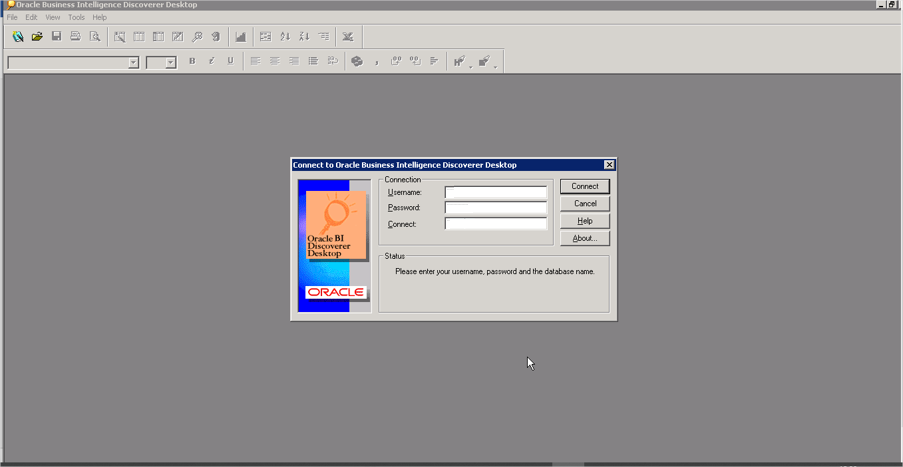
2.Configurações Padrão.
Fazer as parametrizações abaixo:
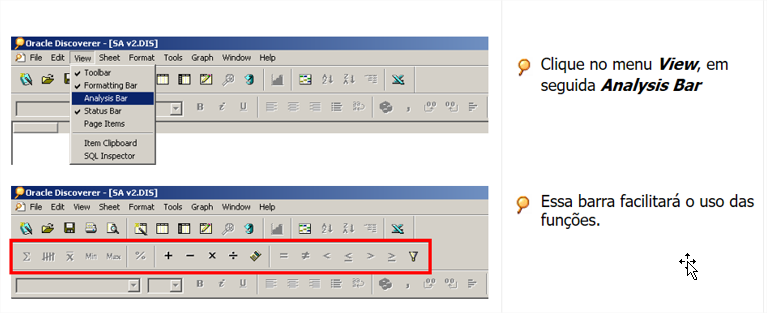
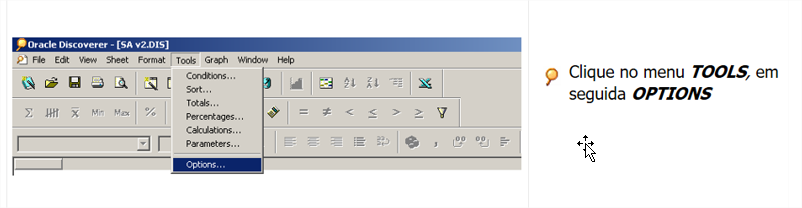
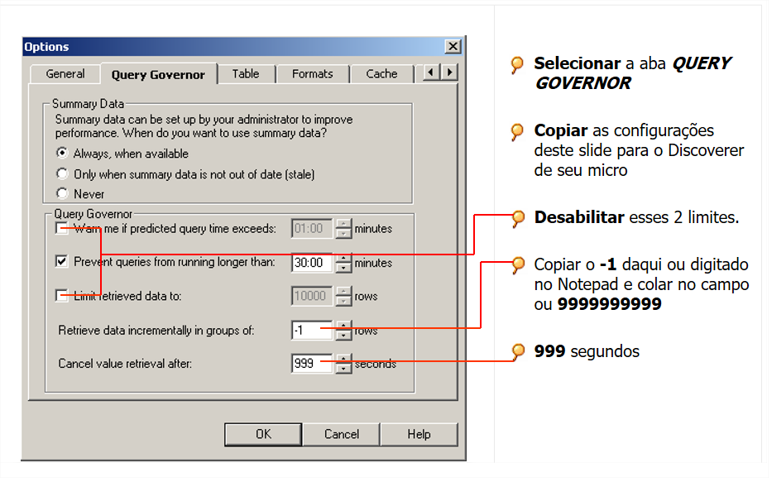
3.Bussiness Área.
Bussiness área é a área de gestão das tabelas liberadas para usuário desenvolver os arquivos.
Exemplo: Bussiness área (Suprimentos) nela é liberada as tabelas visões relacionada ao suprimentos.
A liberação de acesso para o usuário é feita na bussiness área sendo assim cada usuário tem que solicitar liberação de acesso à bussiness área e assim tem acesso as tabelas, visões.
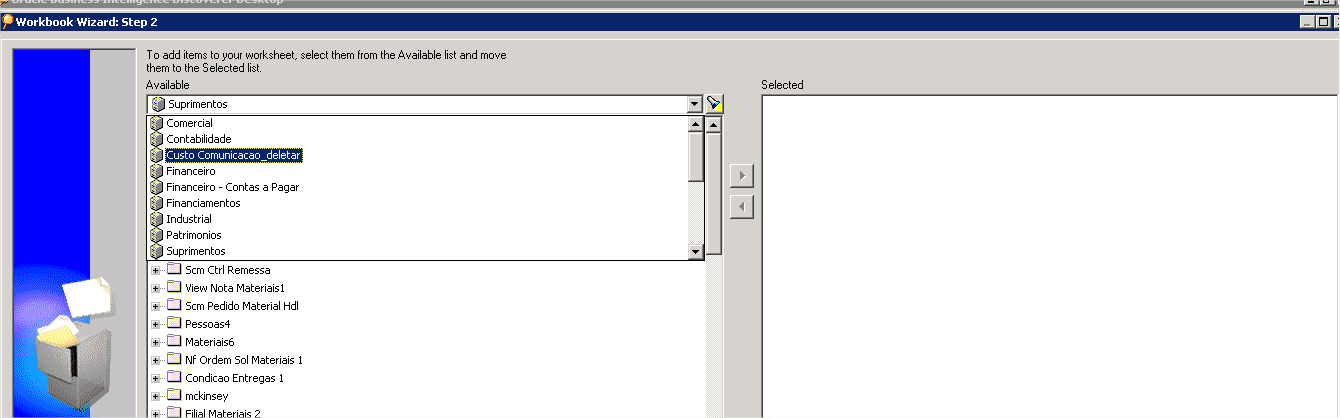
4.Abrindo um Arquivo.dis já existente.
File >> Open >> Informar o caminho do arquivo.
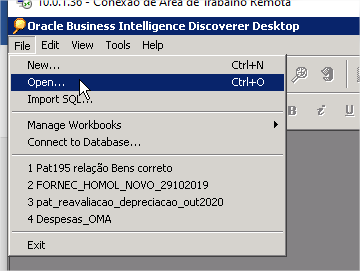
Selecionar o arquivo e clicar em open.
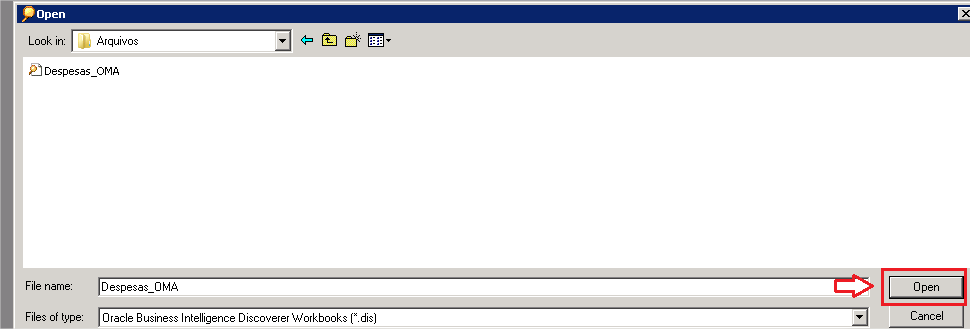
5.Criando um Arquivo.dis.
File >> new >>
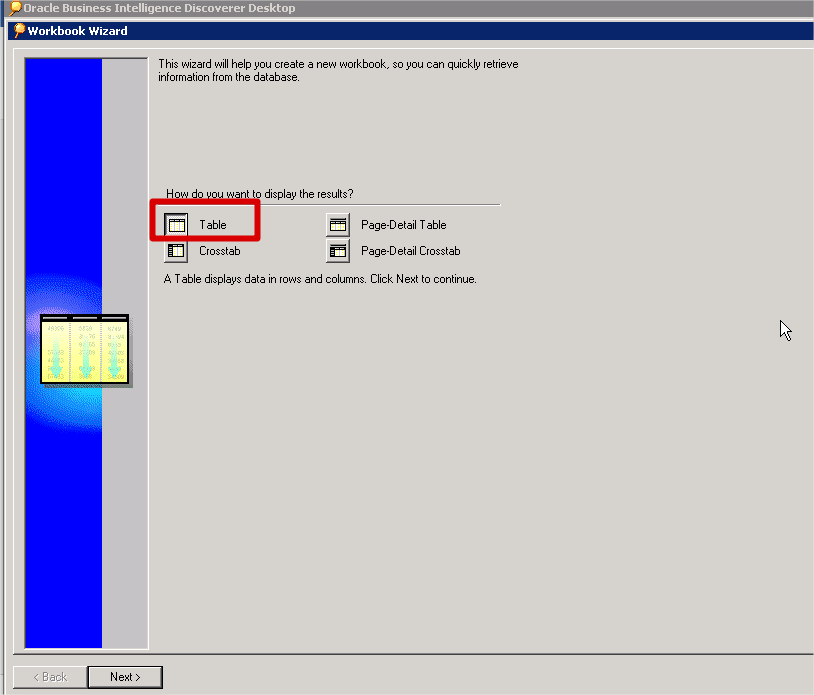
EXEMPLO DE UMA PLANILHA SIMPLES:
Selecionar a Bussiness área.
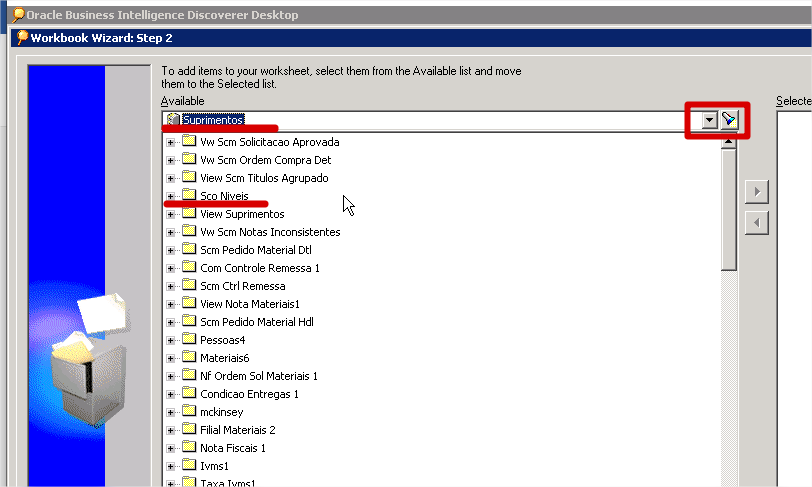
Selecionar a tabela.
Selecione a tabela ou campo (s) para gerar o arquivo.
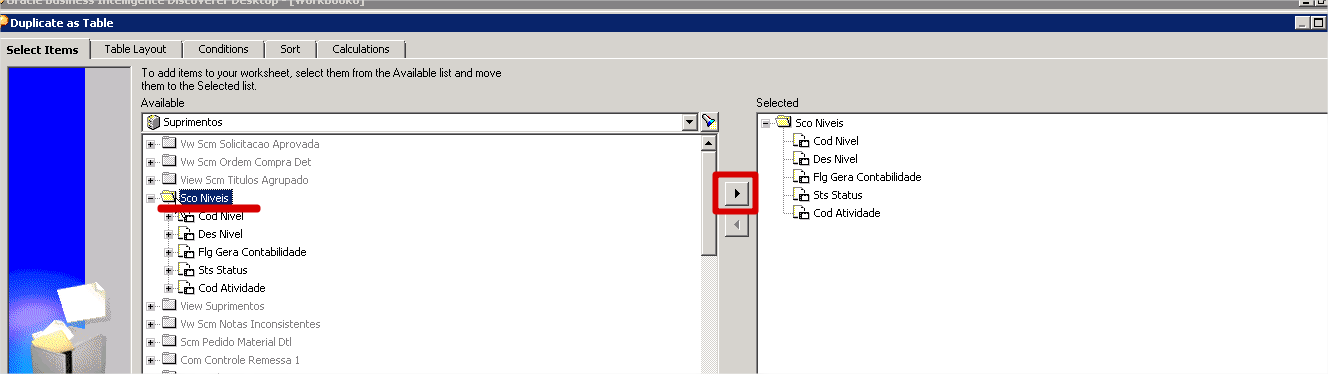
PLANILHA GERADA:
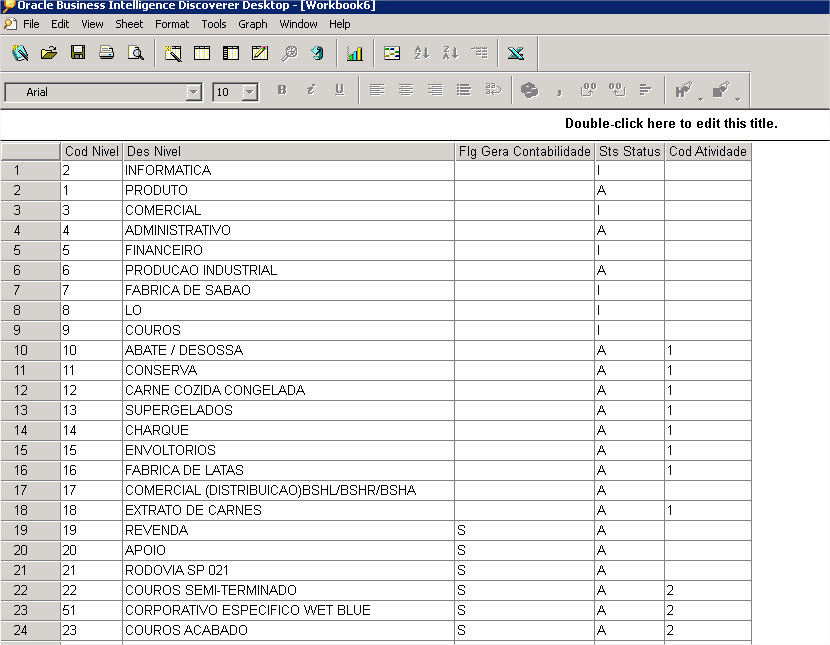
EXEMPLO DE UMA PLANILHA SUMARIZADA:
Selecione Page-detail crosstab.
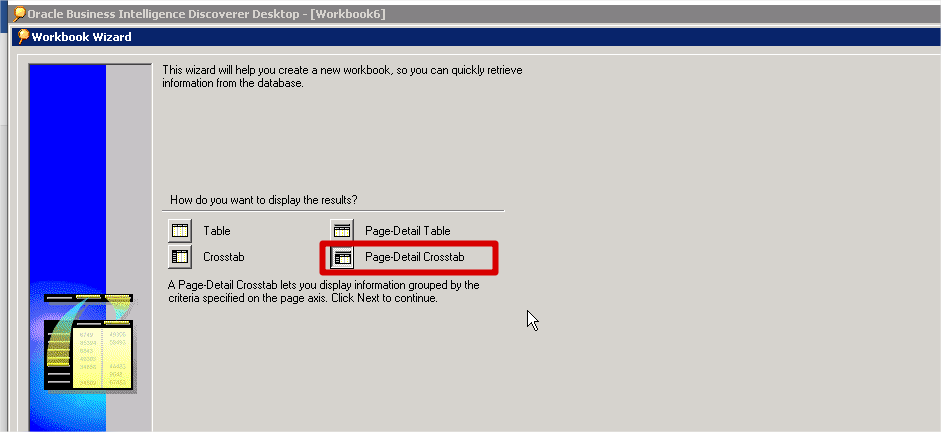
ADICIONANDO ITENS:
Selecione a bussiness área >> e os Itens que deseja gerar no arquivo.
Selecione usando o MOUSE + CTRL para selecionar vários itens.
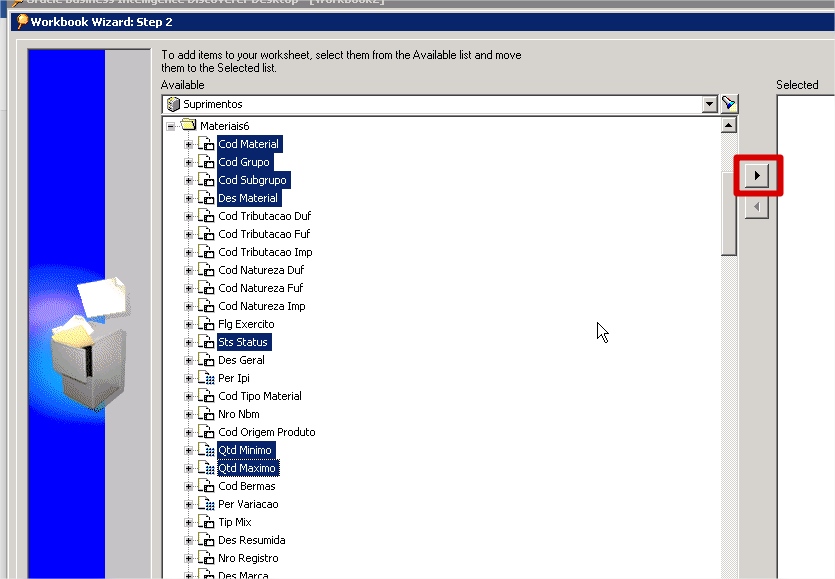
CONFIGURAÇÃO DE LAYOUT:
Arraste os campos com o mouse para esquerda para criar o sumário.
Arraste os campos com o mouse para page Itens para criar os filtros.
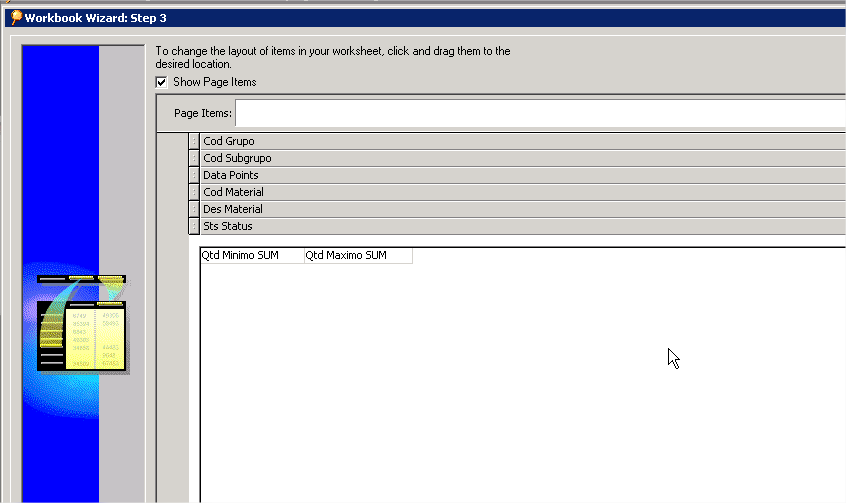
PLANILHA GERADA COM O FILTROS: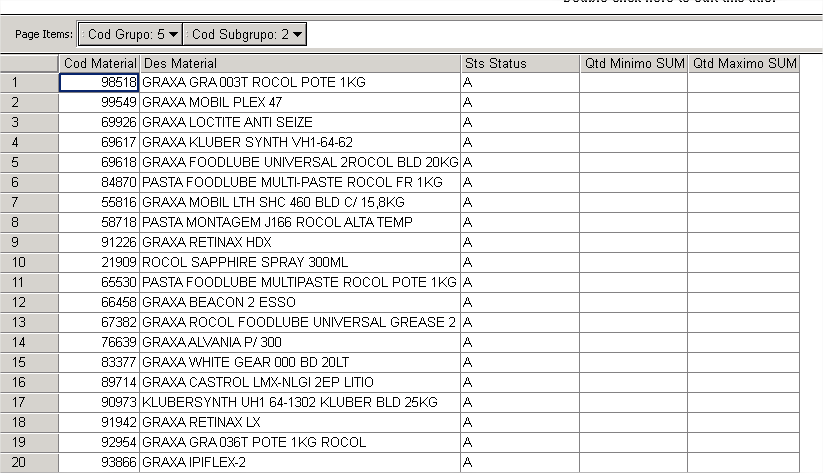
6.Filtros
•SIMPLES
Criando filtro simples:
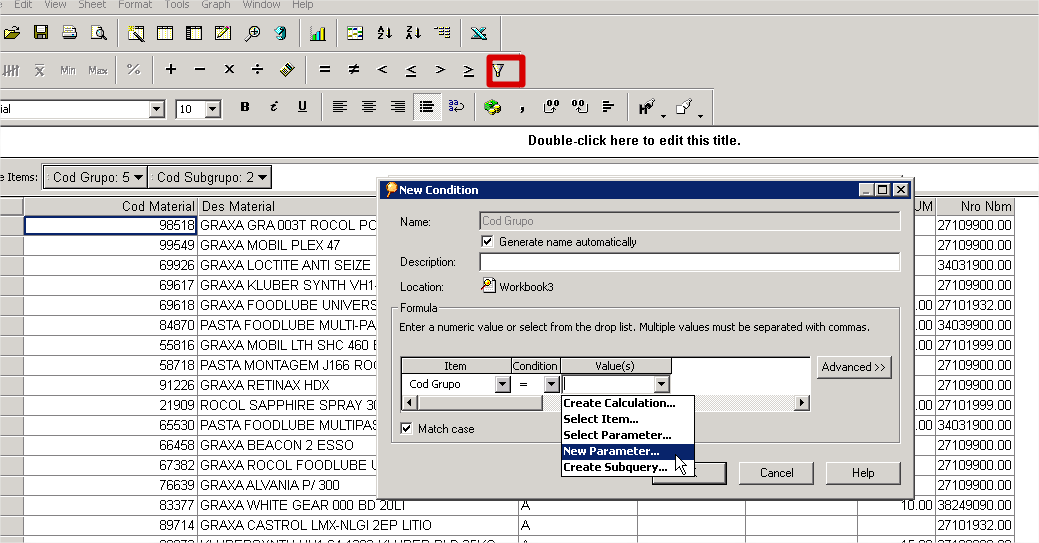
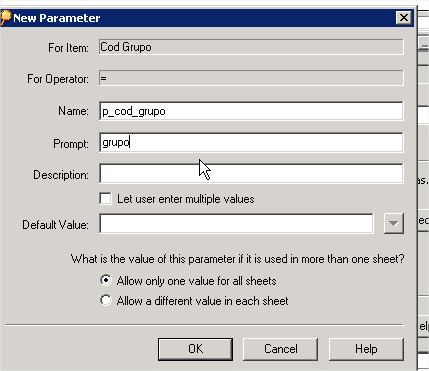
•DATA.
Criando filtros de Data
Nesse Exemplo Fixando um período especifico.
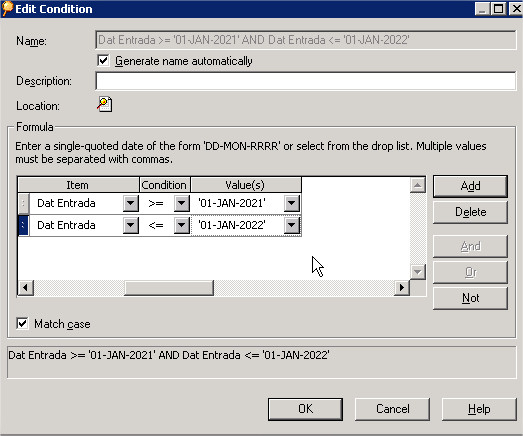
No exemplo abaixo criando um parâmetro de data, assim ao executar o arquivo já abre a tela de parâmetros para informar.
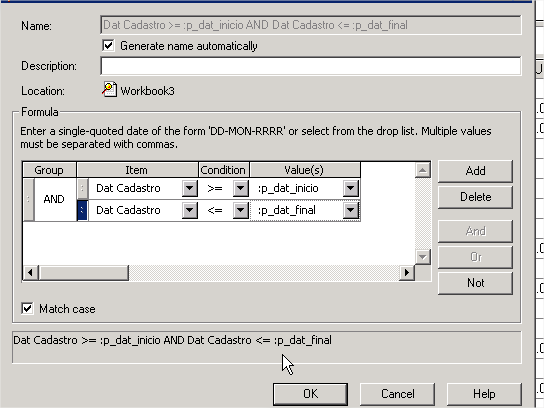
•MÚLTIPLOS VALORES.
Para múltiplos valores ir adicionando os valores na condição IN.
No exemple empresa in (1,2,3,4)
Nesse exemplo toda vez que executar o arquivo ele vai trazer os dados referente as empresas que estão no IN fixo.

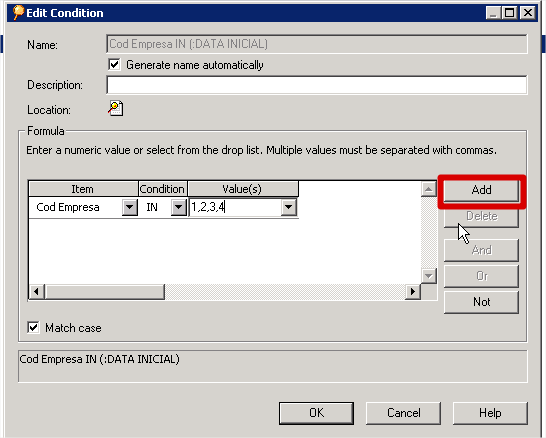
7.Condições.
•SIMPLES.
Clique em Edit sheet.
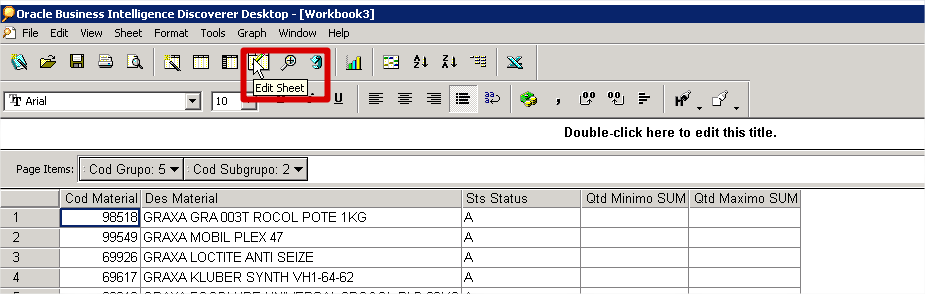
Conditions >> New >> Selecione o item >> Condition e o Valor Fixo (nesse caso código do grupo de material = 5).
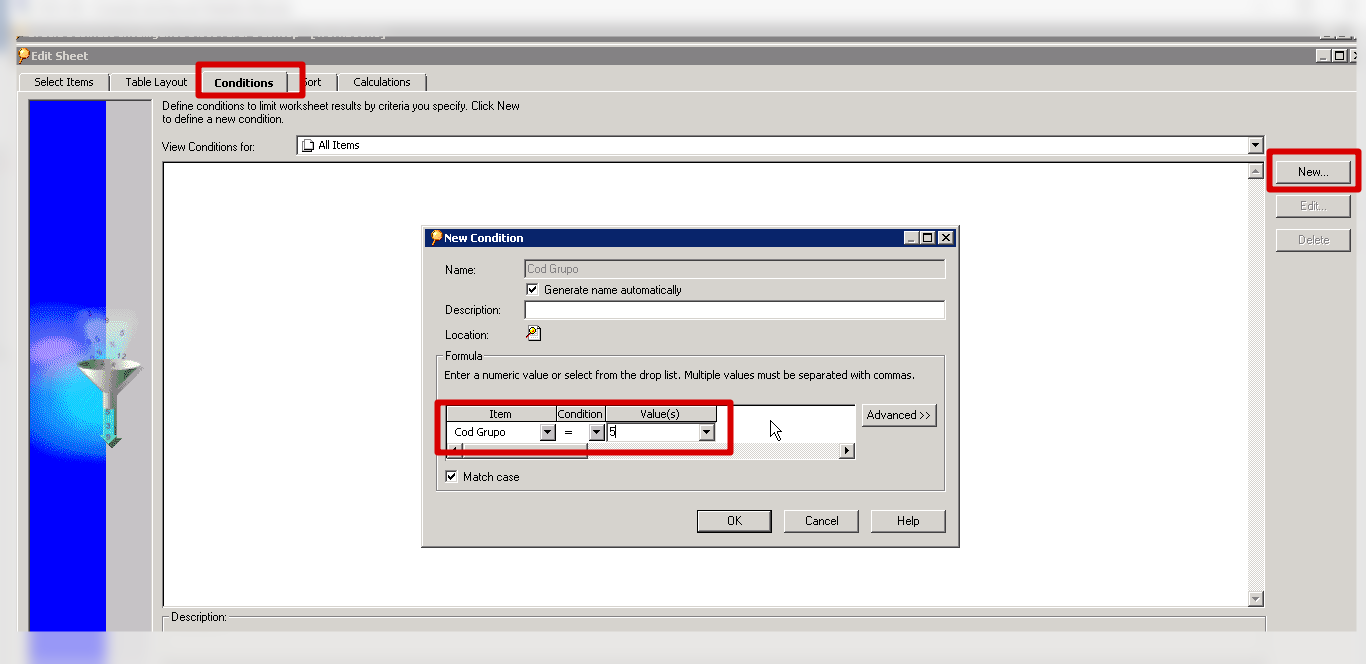
•DATA.
Condições com data informe o Item a condição e o valor.
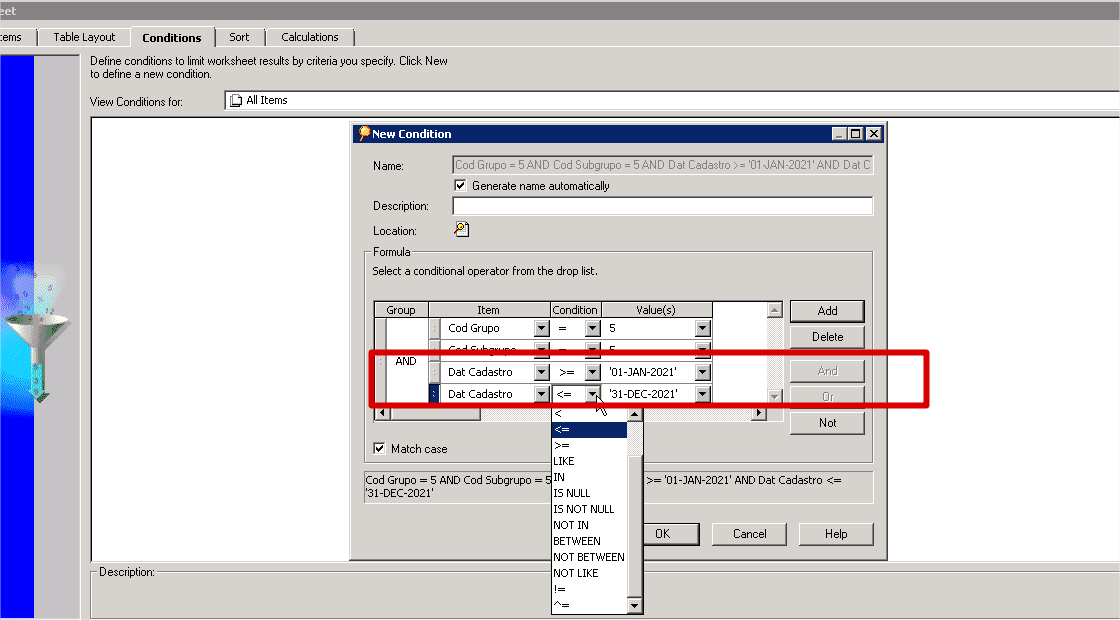
•MúLTIPLOS VALORES.
Clique em Advanced.
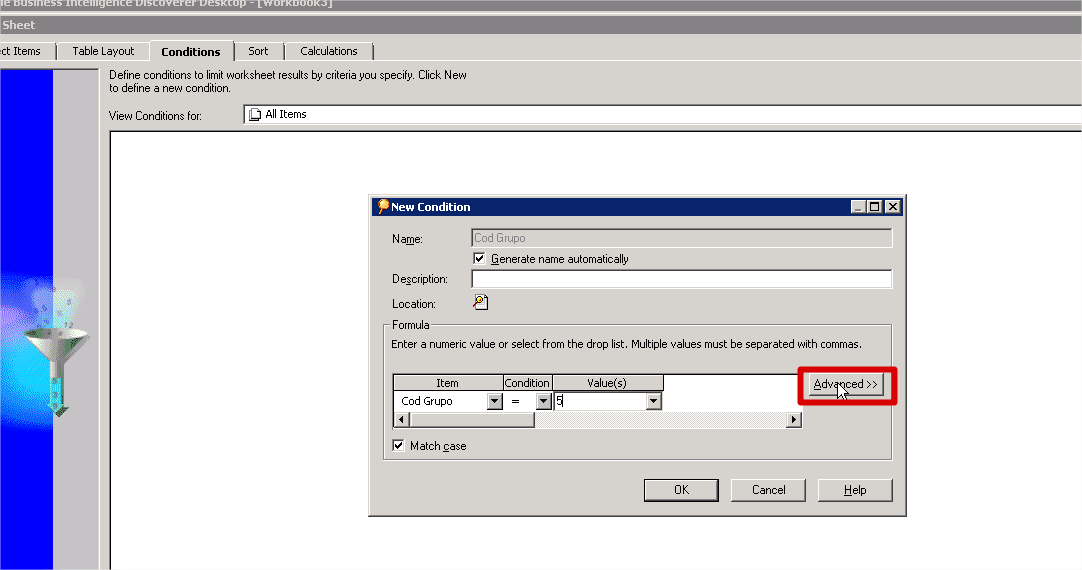
Add >>
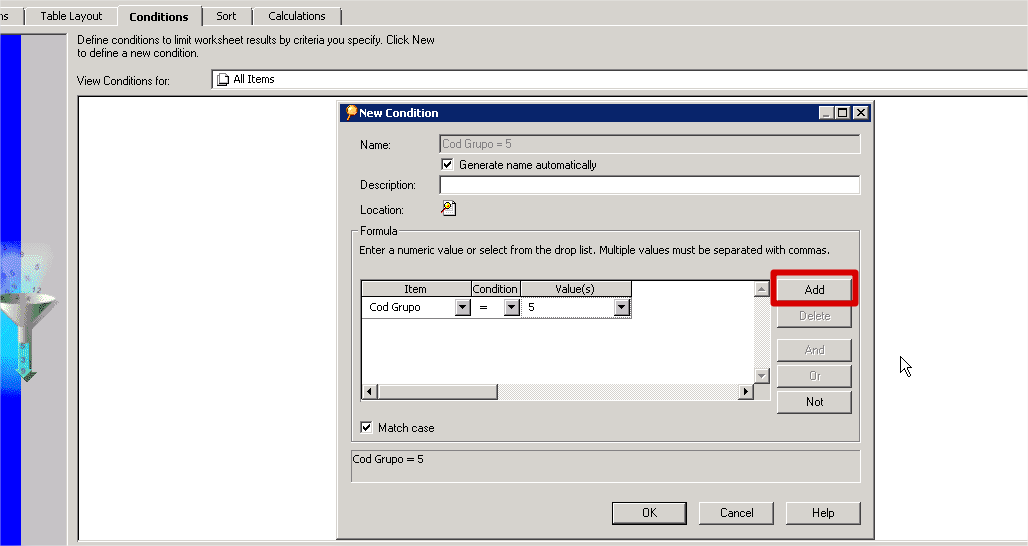
Adicione mais condições, caso seja necessário.
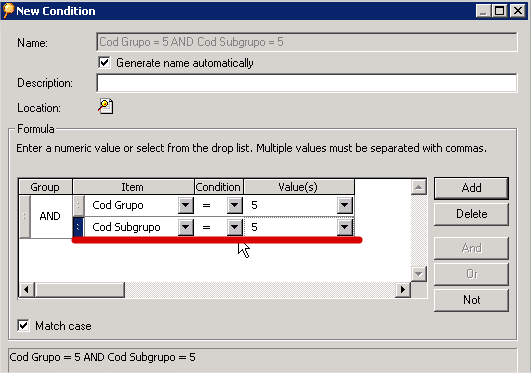
•COM PARÂMETROS.
Selecione new parameter:
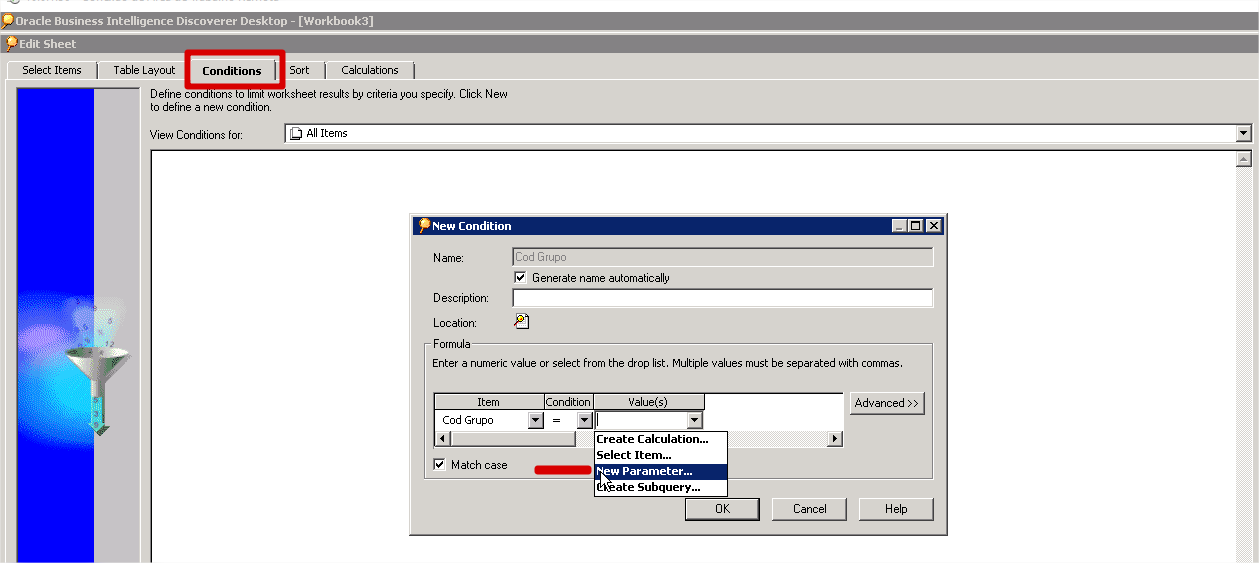
Informe o Name , prompt ...
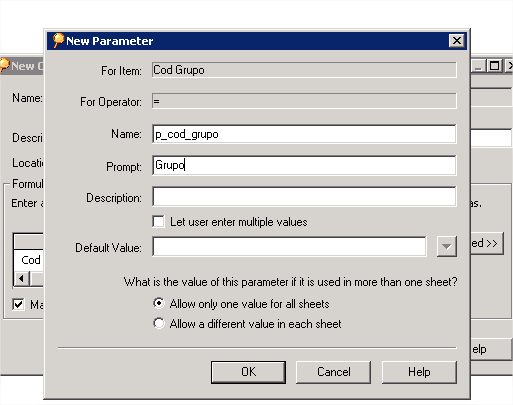
EXEMPLO ABAIXO
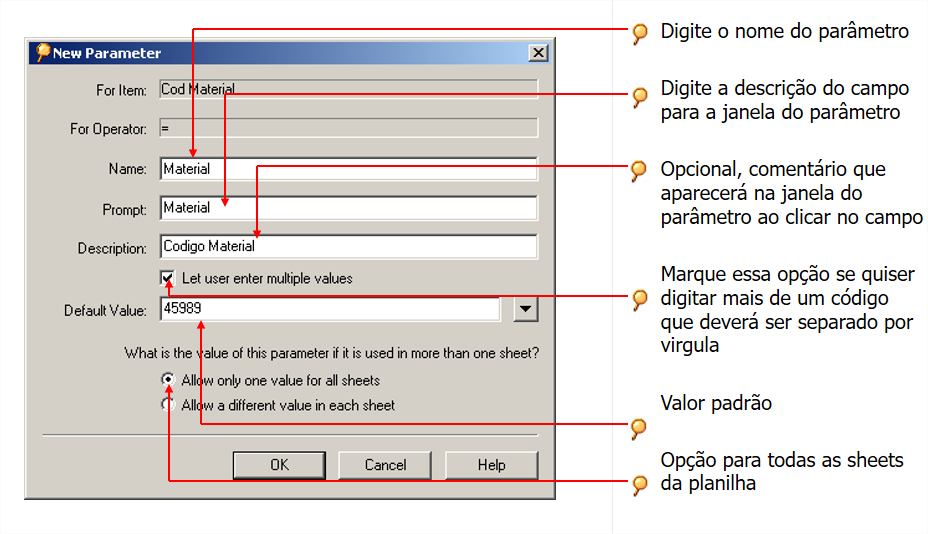
Quando executar a planilha, irá aparecer a tela com os parâmetros, conforme abaixo:
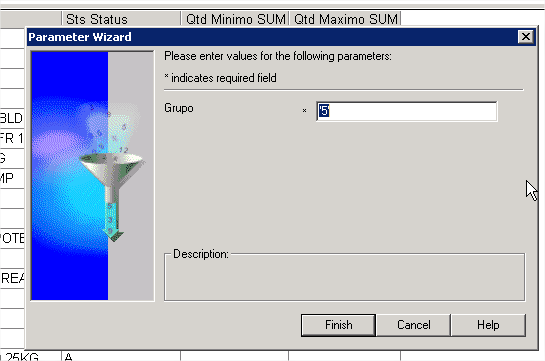
8.Inclusão de Totais.
Tools >> totais.
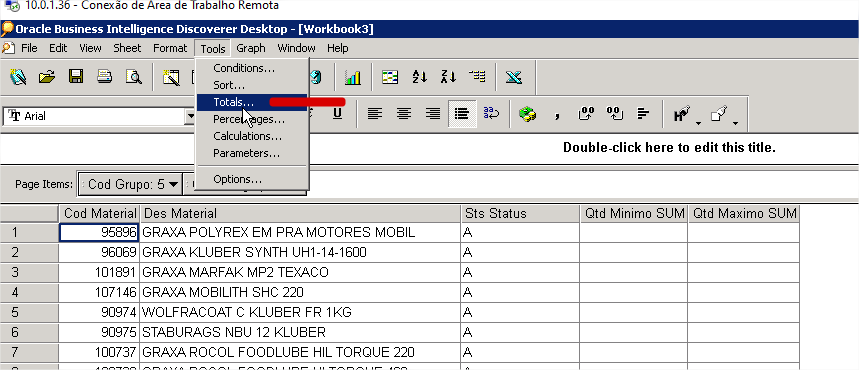
Informe o CALCULATE (tipo de formula) para qual o campo e o label do total:
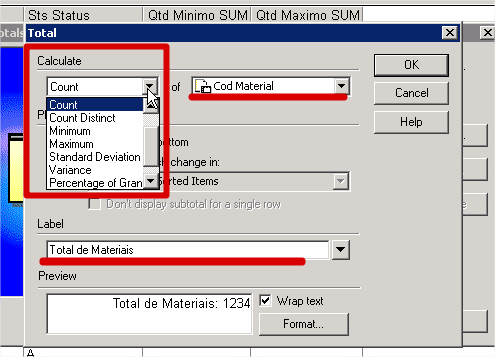
Total Adicionado:
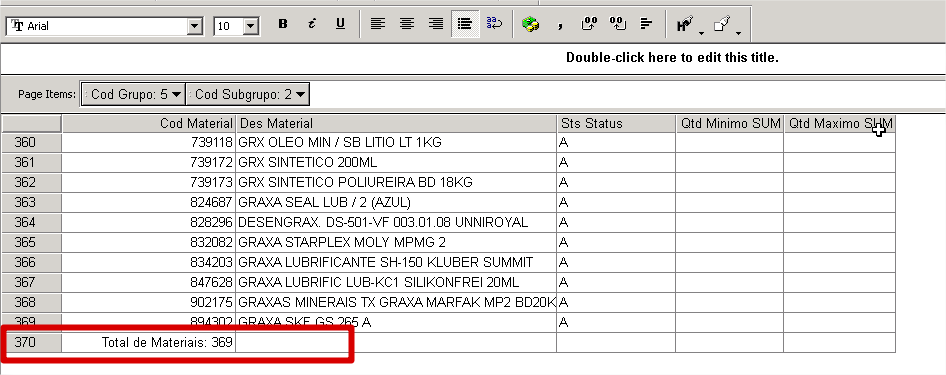
9.Formatação de Campos.
Selecione a coluna:
Botão direito >> Format Data.
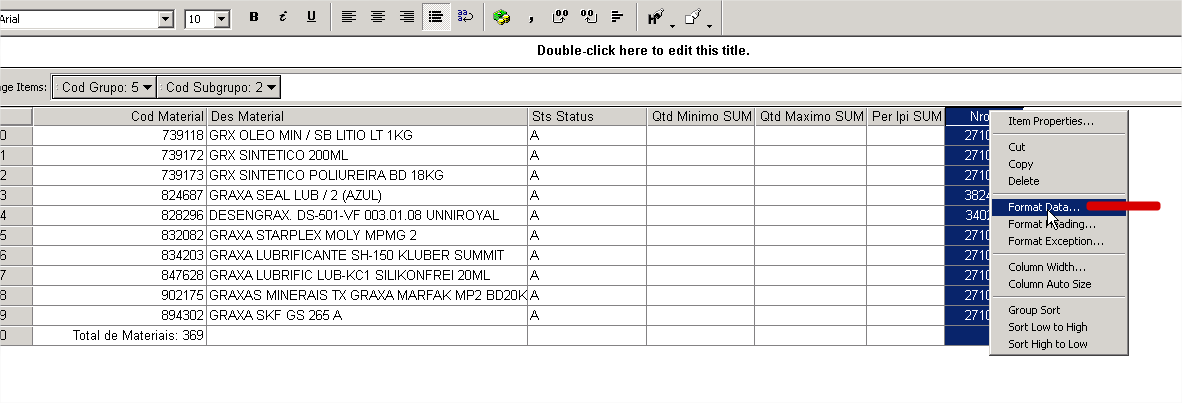
Selecione os parâmetros para formação de acordo com a necessidade.
Apply.
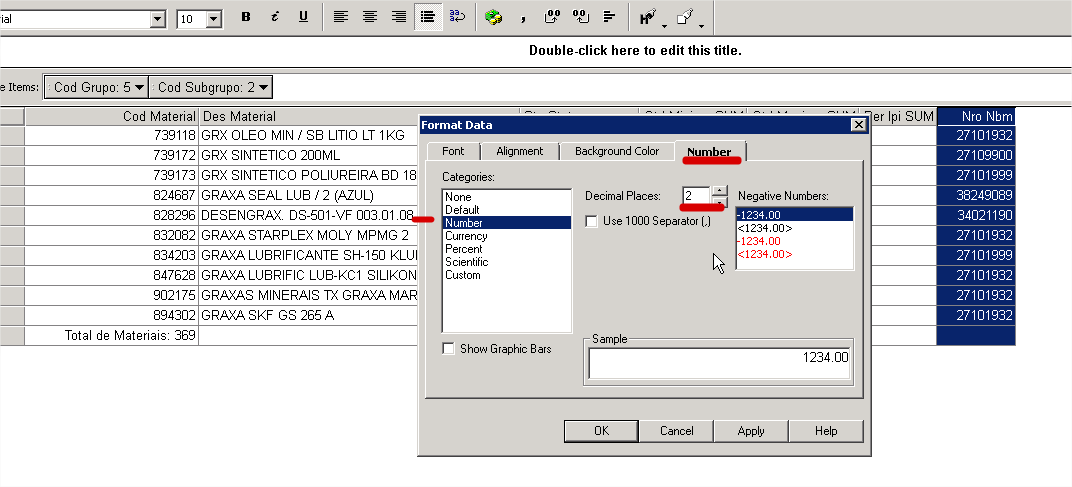
Coluna formatada.
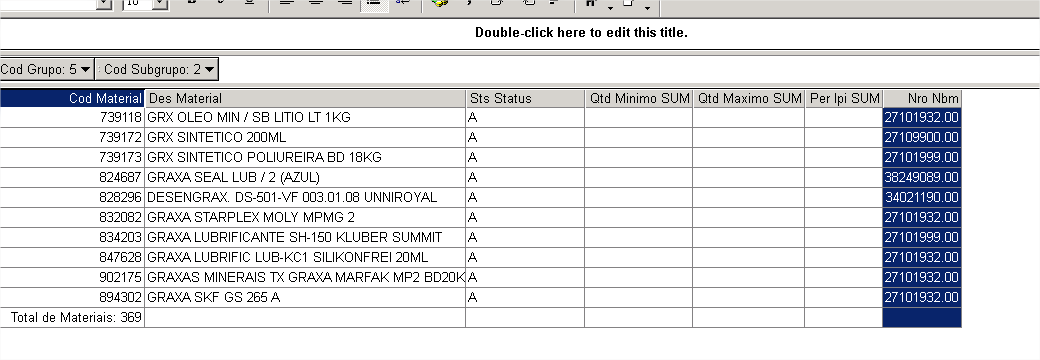
10. AGRUPAMENTO PAGE ITENS.
Page itens serve para agrupar os itens da planilha.
Para agrupar clique no cabeçalho da coluna da planilha e arraste para o page itens.
ANTES DO AGRUPAMENTO:
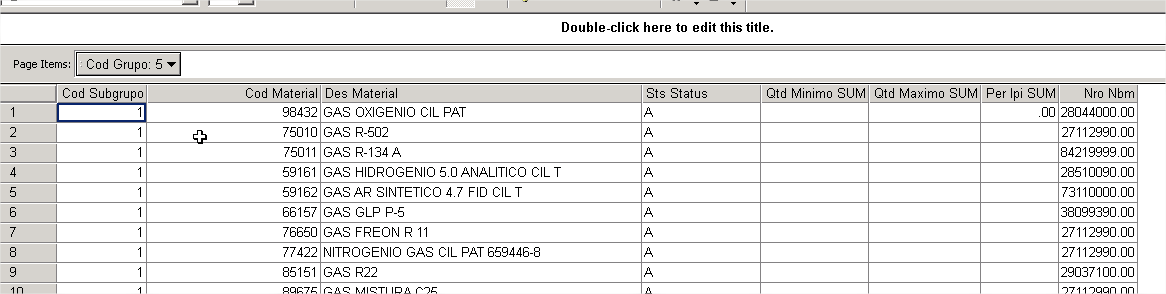
DEPOIS DO AGRUPAMENTO:
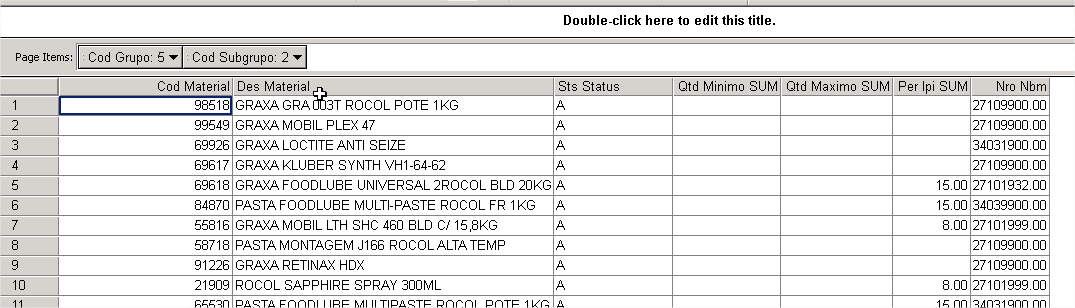
11.INCLUSÃO DE NOVA COLUNA.
Para adicionar nova coluna:
Clique em edit sheet:

Select Items >> Selecione o campo da tabela ou de outra tabela habilitada e clique em ![]() .
.
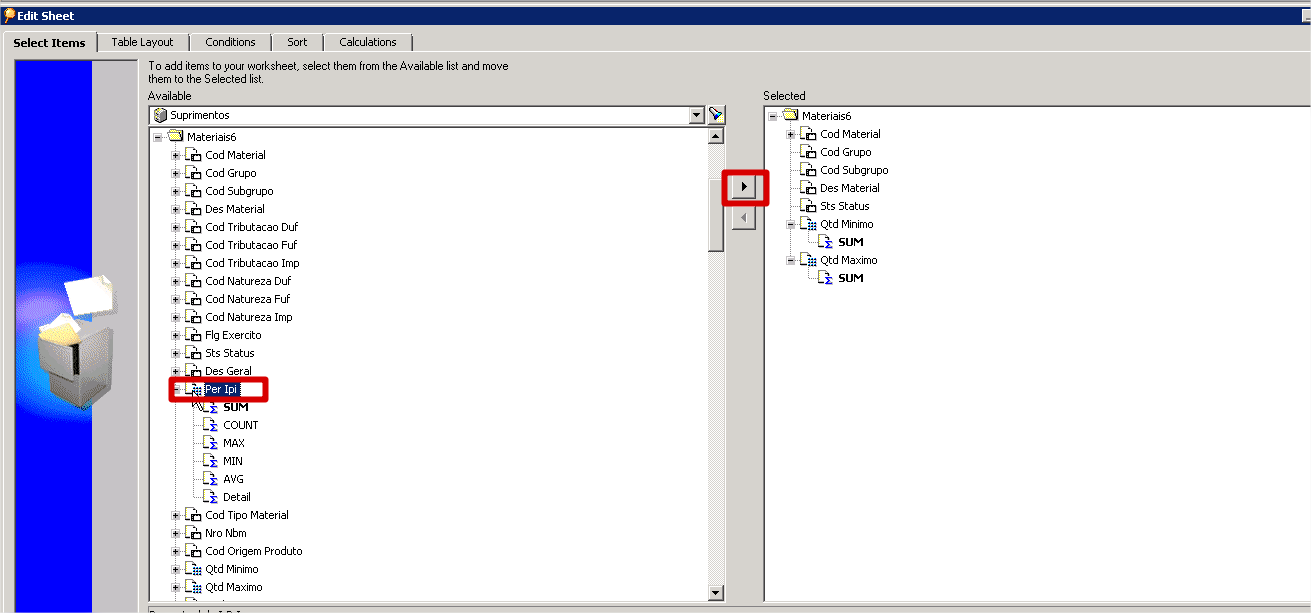
Coluna adicionada.
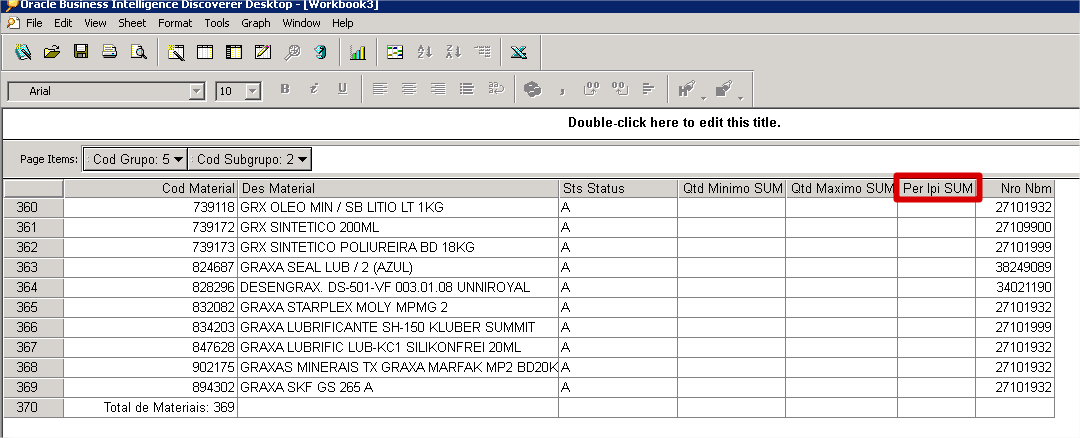
12.CAMPOS CALCULADOS.
Selecione new.
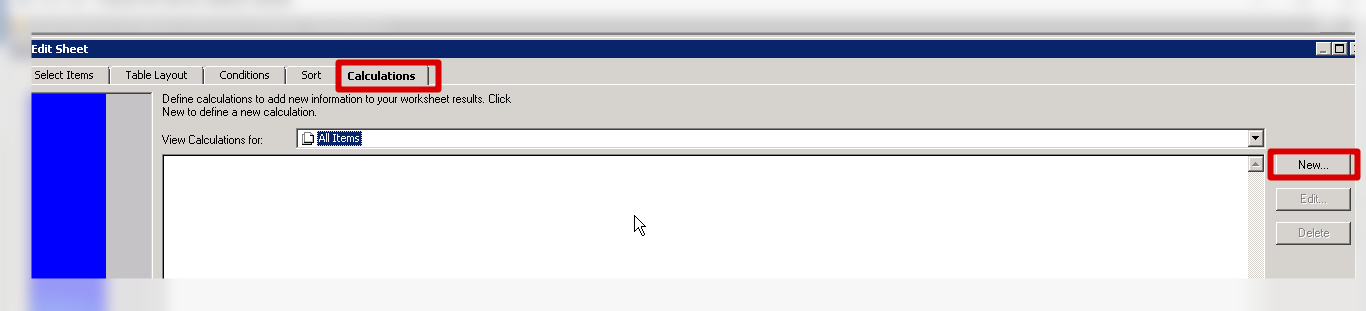
Selecione os Itens e qual o cálculo deseja fazer, no exemplo é realizado uma soma do grupo com o subgrupo de material.
Informar o nome da coluna:
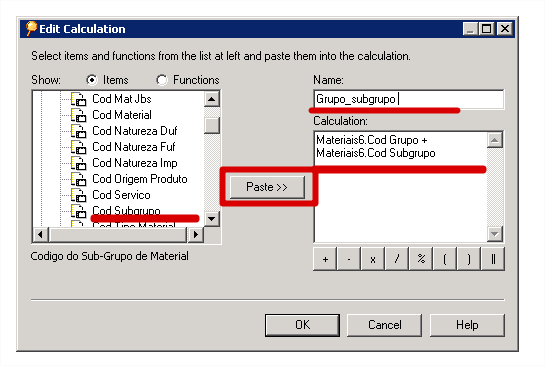
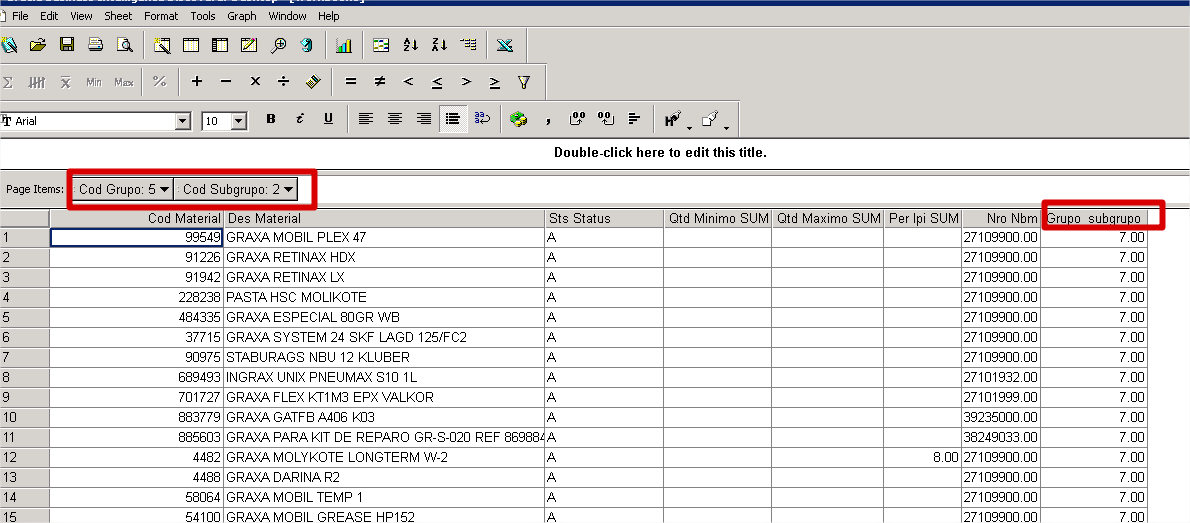
13.Erros mais comuns.
•SEM ACESSO A BUSSINESS ÁREA:
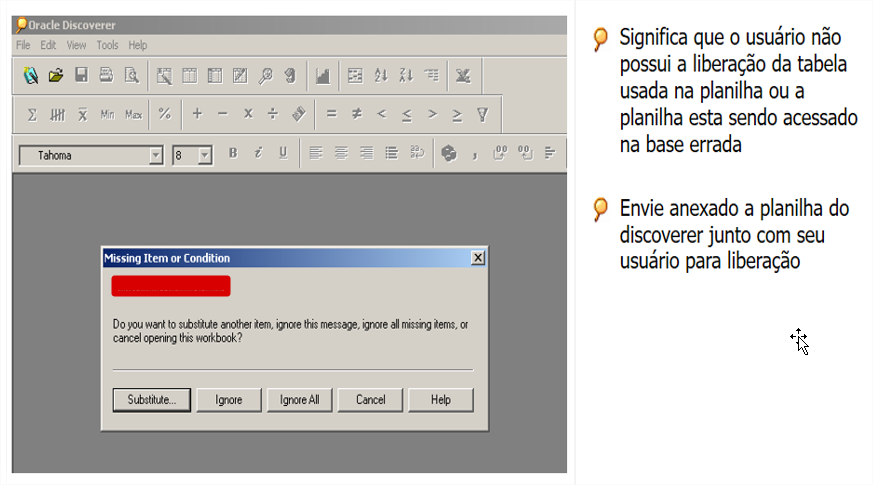
•SEM RETORNO DE DADOS:
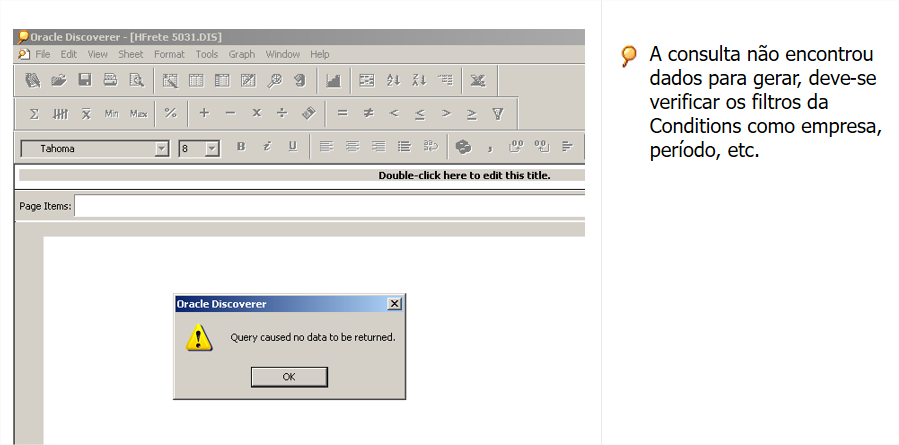
•LIMITAÇÃO DE REGISTROS:
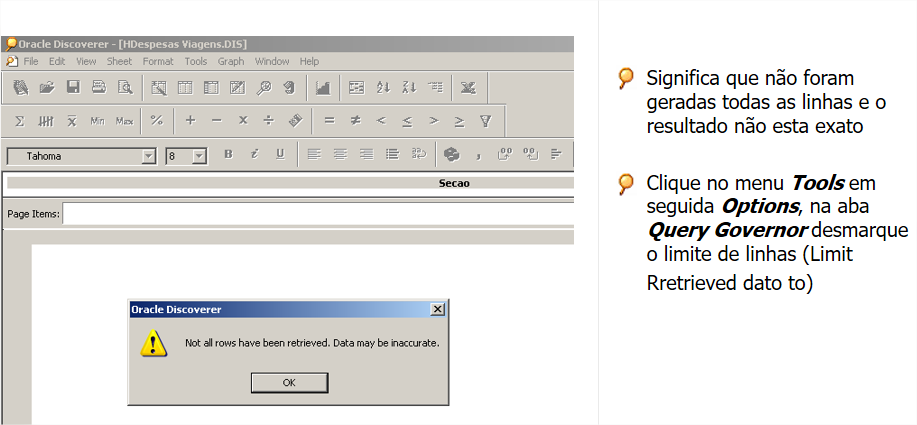
•FALTA DE RELACIONAMENTO ENTRE TABELAS:
Nessa situação abaixo quando foi selecionado a tabela de materiais, do lado esquerdo fica habilitado apenas as tabelas que tem relacionamento com a tabela de materiais (JOIN).
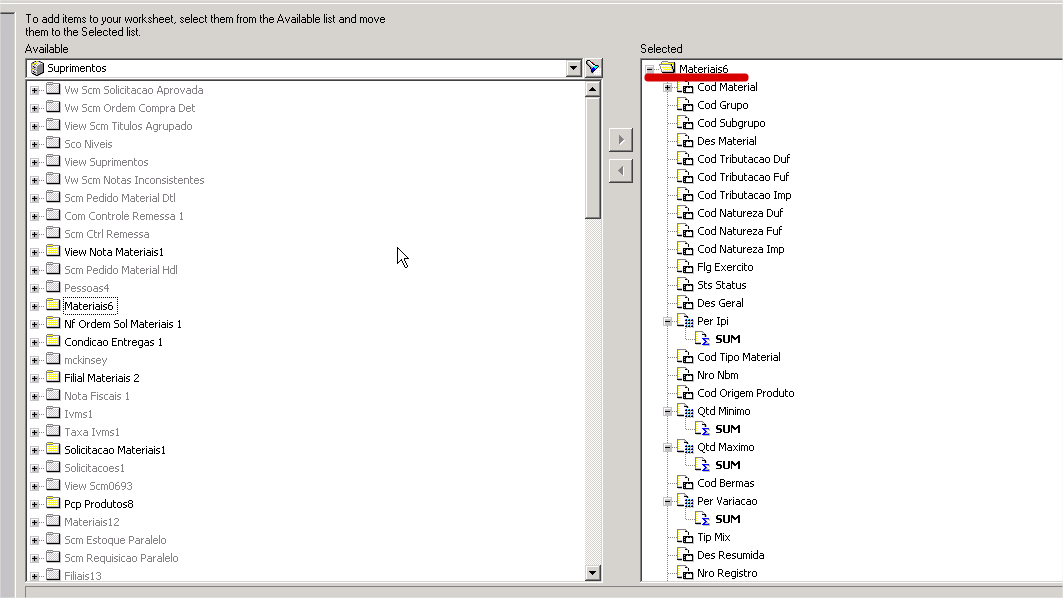
•CUIDADOS:
•Geração de planilha sem parâmetros.
•Consultar sem especificar o período.